最近有用户升级安装win7系统之后,反映说遇到这样一个故障,就是右键要打开管理的时候,却提示windows找不到文件server manager.lnk,导致管理打不开,该怎么办呢,本文就给大家讲解一下win7系统右键管理打不开提示windows找不到文件server manager.lnk的具体解决方法。
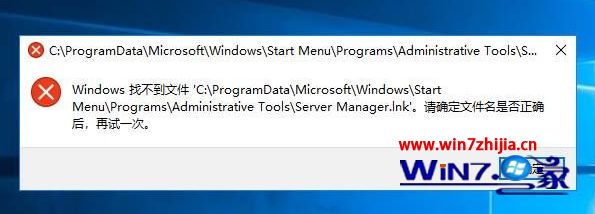
1、首先我们按windows+R组合键,调出运行,然后输入 compmgmt.msc 回车,看能否打开“计算机管理”;
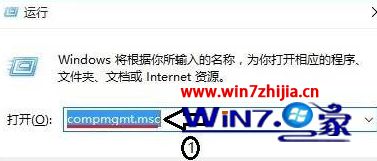
要是能打开,那么可以进一步操作了。
2、在运行中输入regedit 回车,打开注册表编辑器;

3、在弹出”注册表“对话框中依次展开:HKEY_LoCAL_MACHinE\soFTwARE\Classes\CLsid\20d04EF0-3AEd-1069-A2d8-08002B30309d\shell\Manage\command\,双击”默认“按钮;
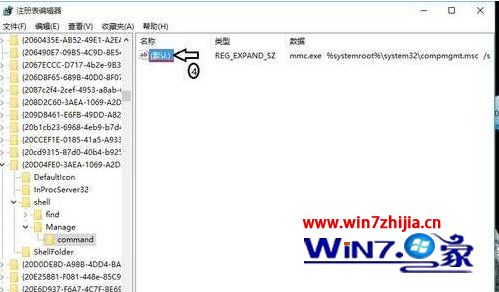
4、接下来我们要编辑默认的这个数值,当然,权限会不足,所以要把权限打开,右键点击command 然后选择权限;
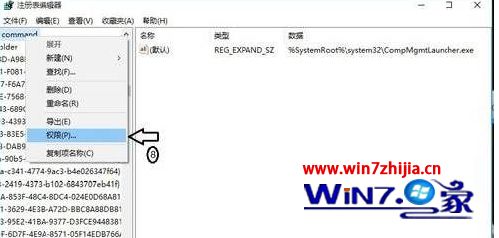
5、在权限中,点击高级按钮,如下图箭头所示;
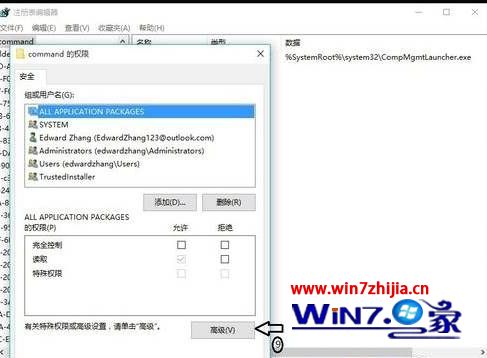
6、所有者后面,点击更改;
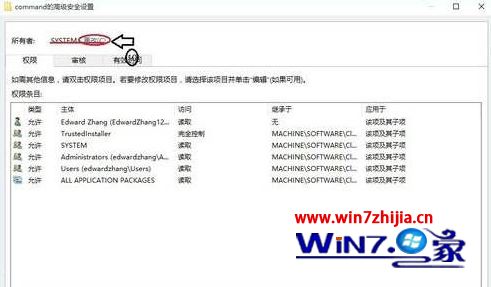
7、在弹出的”选择用户或组“单击”高级“在弹出的”选择此对象类型“对话框中单击”立即查找“,在搜索结果下拉选项中双击Administrators,(如果你的用户不是admnistrator那么选定为你的登录帐户)确定;

8、选择”有效访问“单击”选择用户“在弹出的”选择此对象类型“单击”高级“,在弹出的”选择用户或组“对话框中,单击”立即查找“按钮,双击自己电脑的用户名,更改自己使用账户的权限为”完全控制“;
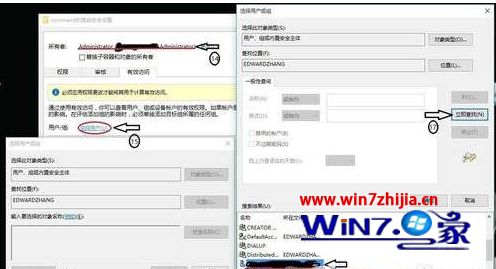
9、然后一路确定,这时再改“默认”的数值编辑字符串“的对话框中,更改”%systemRoot%\systme32\CompMgmtLaucher.exe“更改为 mmc.exe %systemroot%\system32\compmgmt.msc /s;

10、大功告成,关闭注册表,再试试右键管理,是不是可以打开了呢。
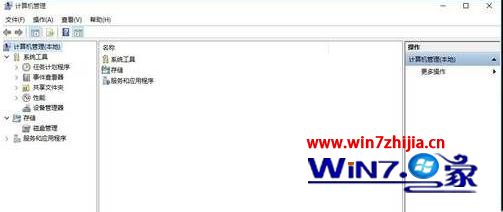
关于win7系统右键管理打不开提示windows找不到文件server manager.lnk如何解决就给大家介绍到这边了,有需要的用户们可以采取上面的方法步骤来解决吧。